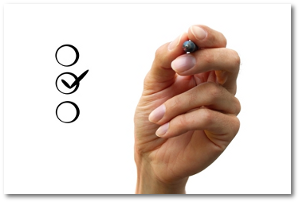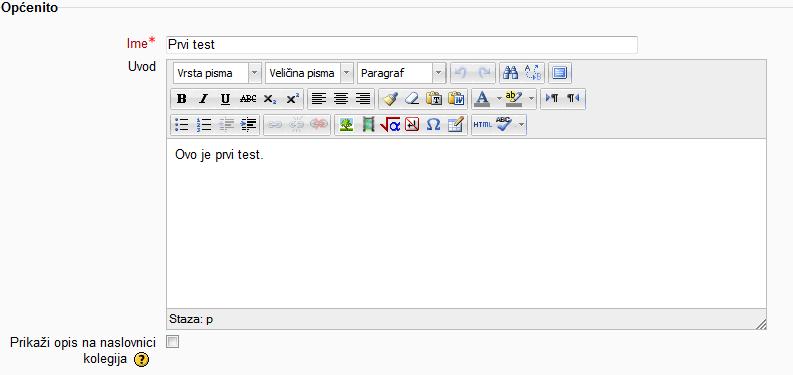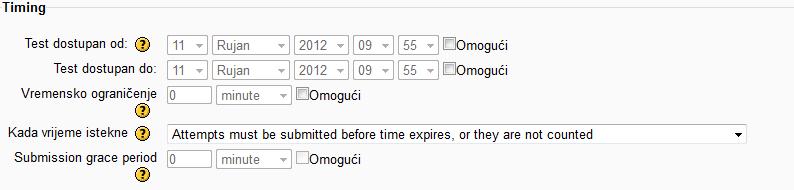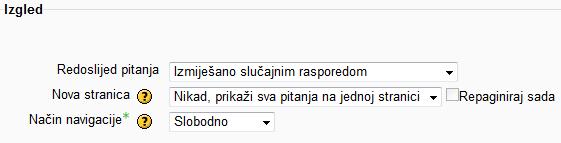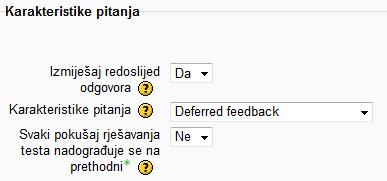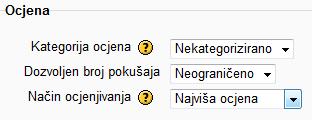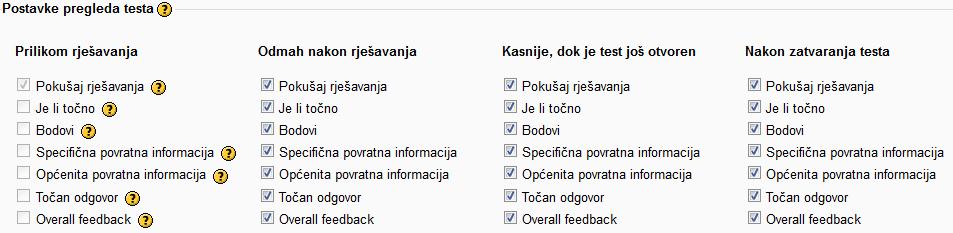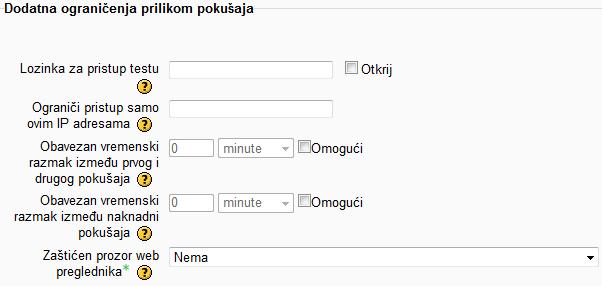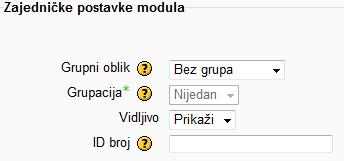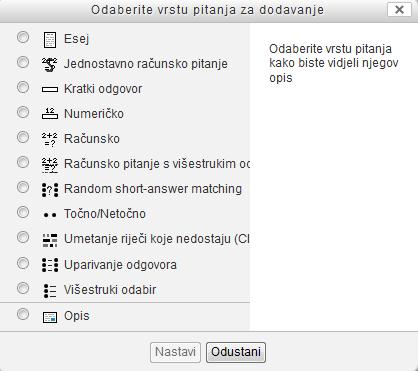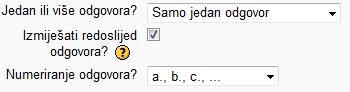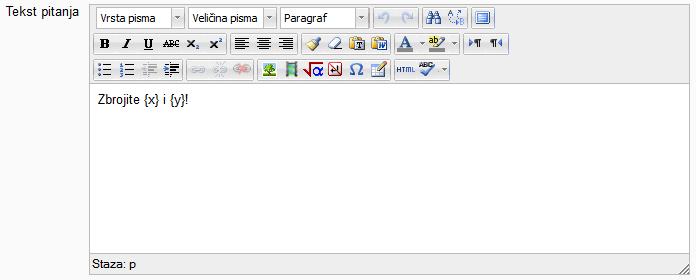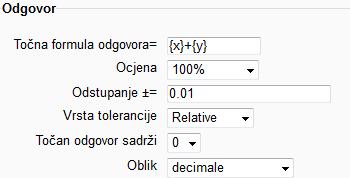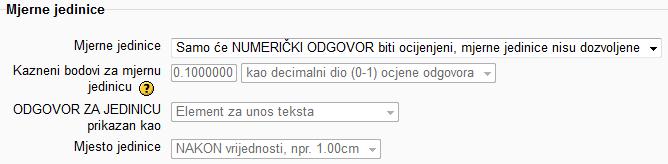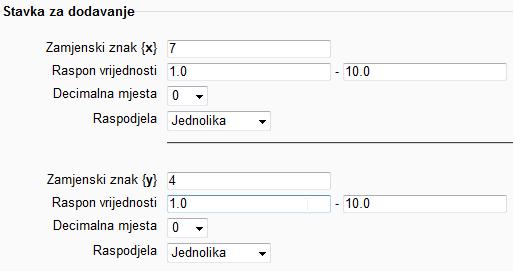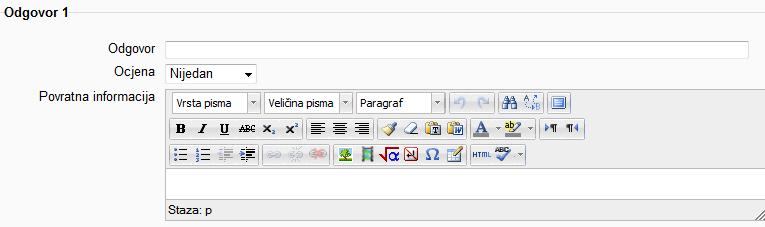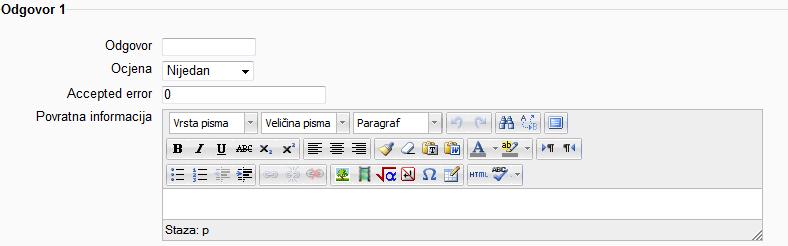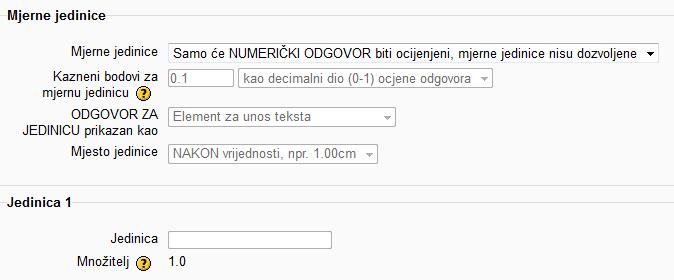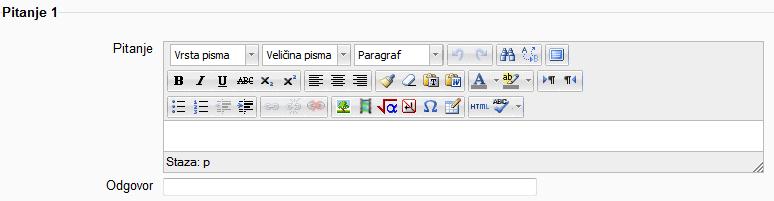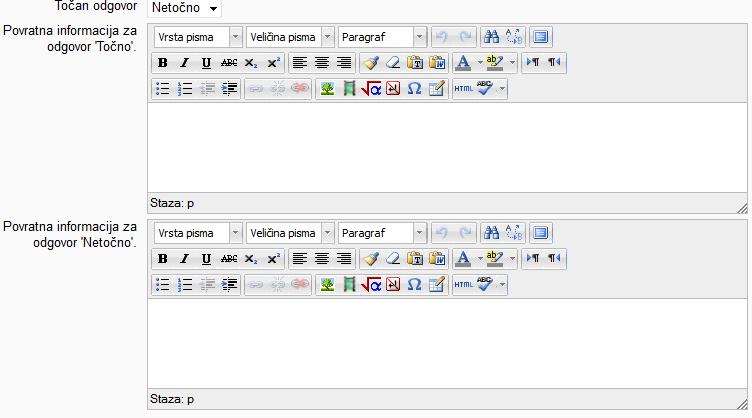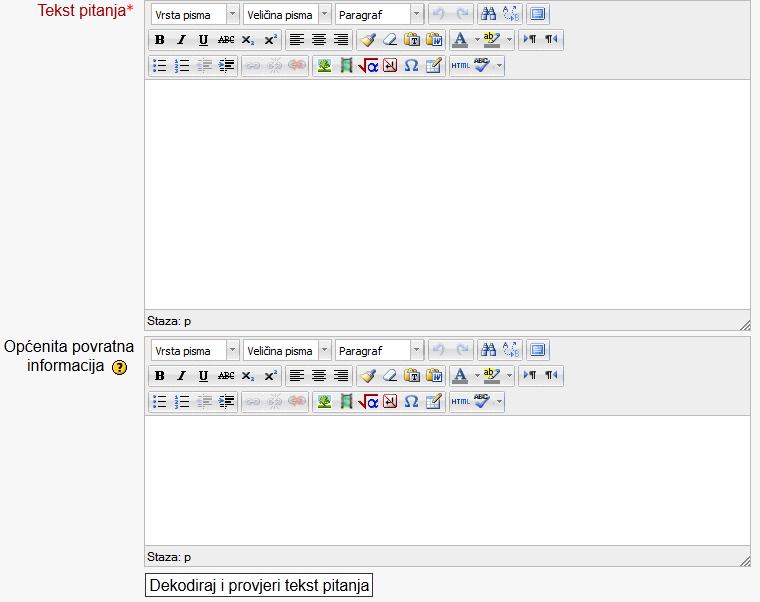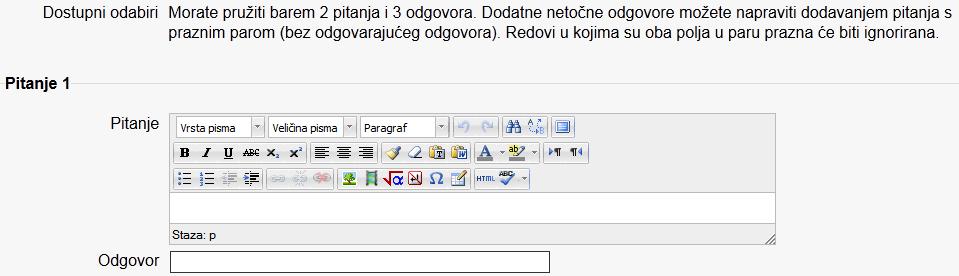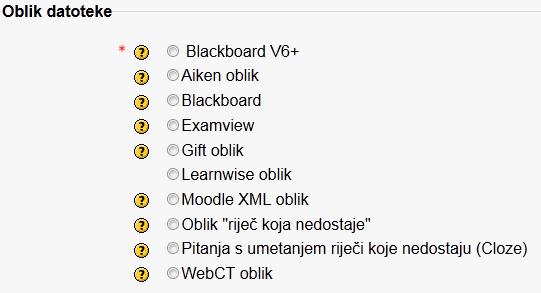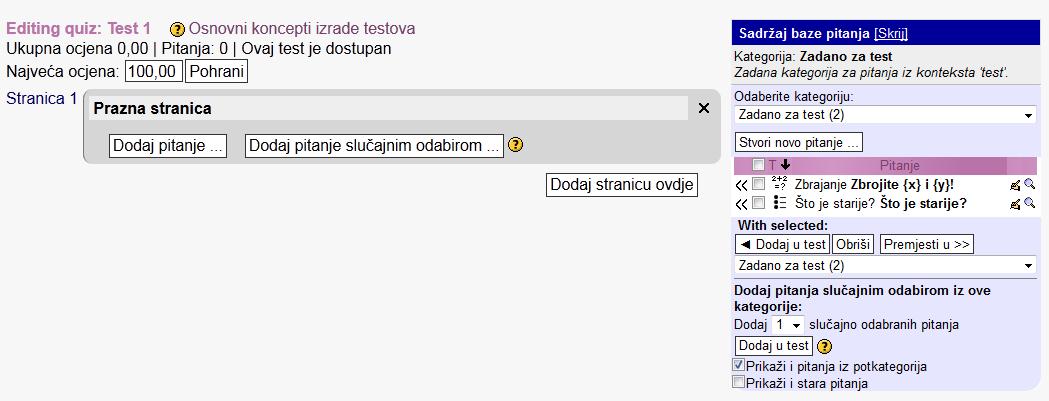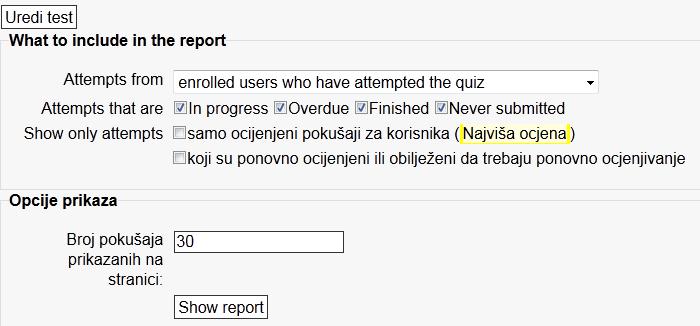Testovi
| Sitio: | CARNET - Arhiva 2021 Loomen |
| Curso: | Izrada online tečaja pomoću Moodle-a 2 |
| Libro: | Testovi |
| Imprimido por: | Utente ospite |
| Día: | Monday, 3 de November de 2025, 11:17 |
Descripción
Testovi
|
Uvod u Testove |
|
Testovi, u odnosu na Zadaće, predstavljaju naprednu mogućnost ispitivanja znanja pomoću unaprijed kreiranih pitanja. Moodle nudi dvanaest različitih vrsta pitanja o kojima će više riječi biti u narednim lekcijama.
Odmah na početku valja naglasiti razliku između pojma pitanja i pojma testa. Nastavnik odvojeno kreira bazu pitanja i odvojeno test u kojem mogu biti korištena sva ili samo neka od kreiranih pitanja. Primjerice, nastavnik može izraditi bazu od pedesetak pitanja, a tek njih dvanaest koristiti u prvom testu. Pritom će korištena pitanja i dalje ostati u bazi i bit će ih moguće dodati nekom od sljedećih testova. Svaki se test može postaviti tako da bude otvoren za pristup u točno određenom vremenskom periodu i da nakon toga više ne bude dostupan isto tako može se postaviti da test bude dostupan nakon ispunjavanja jednog ili više kriterija (rezultat prethodnih testova, ...). Ako će jedan polaznik više puta pristupati testu nastavnik može podesiti test tako da polaznik ne dobiva uvijek ista pitanja već različita pitanja ali iz istog nastavnog gradiva ili lekcije odnosno grupe pitanja. Polaznici mogu dobiti ocjenu odmah po završetku testa. Računanje prosjeka ocjena odvija se automatski. Također, moguće je koristiti algoritam za izračunavanje prosjeka s određenim težinskim faktorom svakog testa posebno. |
|
Kreiranje Testa |
|
Dodavanje testova počinje odabirom opcije Omogući izmjene. Iz novog prozora koji se otvori prilikom izbora linka Dodajte aktivnost ili resurs potrebno je odabrati Test. Nakon kreiranja Testa u njega se mogu dodati pitanja. Pitanja se mogu kreirati pojedinačno unutar tečaja, preuzeti iz drugog dostupnog tečaja unutar Moodle sustava ili iz drugog programa za udaljeno učenje. Prilikom kreiranja testova moguće je primijeniti nekoliko mogućih postavki. Svaki test treba sadržavati naslov, a po izboru i opis testa kako bi korisnici imali uvid u njegovu temu i način izvođenja.
Za svaki test moguće je odrediti njegovo vremensko trajanje, odnosno odrediti početak i kraj održavanja testa. Posebno se podešava vrijeme predviđeno za rješavanje testa nakon što mu polaznik pristupi. Ovo vrijeme se može izraziti u danima, satima, minutama ili sekundama.
Ako je isteklo vrijeme dostupnosti testa postoje mogućnosti da li prihvatiti rezultate testa iako je vrijeme isteklo ili ne.
Opcija podešavanja dostupnosti omogućava nastavniku potrebno vrijeme za kreiranje testa te njegovu objavu polaznicima kada test bude potpuno spreman. Treba napomenuti da test može biti vidljiv (opcija Vidljivost), ali nedostupan. Pritom će naslov testa biti vidljiv polaznicima ali će ih sustav obavijestiti da mu trenutno ne mogu pristupiti. Prilikom određivanja vremena koristi se vrijeme servera i vremenska zona u kojoj se nalazi server što je u našem slučaju GMT+1. Ako nastavnik odabere mogućnost prilikom Redosljeda pitanja Izmješano slučajnim rasporedom onda će kod svakog polaznika imati drugačiji redoslijed kao i u slučaju da isti polaznik drugi put pristupi testu. Ova je opcija korisna želite li smanjiti mogućnost varanja na testovima. Ali, ukoliko nastavnik ne želi mijenjati raspored pitanja u testu jer želi u pitanju broj jedan provjeriti gradivo prvog poglavlja, a u drugom pitanju drugog poglavlja onda će ostaviti ovu mogućnosti na Kao što je prikazano na stranici za uređivanje. Može se postaviti i mogućnost da polaznik dobije priliku odgovoriti na samo jedno pitanje po stranici do toga da dobije sva pitanja odjednom. Isto tako se može postaviti mogućnost da polaznik mora odgovoriti na pitanje prije nego krene dalje i više se ne smije vraćati na to pitanje.
Jedna od zanimljivijih mogućnosti kod kreiranja ispita je promjena redoslijeda odgovora u pitanju Izmješaj redosljed odgovora. To bi značilo da dva polaznika mogu dobiti isto pitanje dok će raspored odgovora na ekranu biti različit. Nastavnik ima mogućnost promjeniti i način na koji polaznik dobije povratnu informaciju o odgovoru koji daje na pitanja. Moodle pruža različiti način slanja povratnih informacija prilikom ispitivanja znanja polaznika što bi moglo pomoći prilikom daljnjeg usvajanja gradiva.
Ako je polazniku dopušteno višestruko pristupanje testu (broj pokušaja od 1 do 10 ili neograničeno) potrebno je podesiti opciju Svaki pokušaj rješavanja testa nadograđuje se na prethodni. Ukoliko je ova mogućnost odobrena polaznik će kod svakog novog pristupa vidjeti i rezultate prethodnog pokušaja. Ukoliko se koriste Kategorije ocjena potrebno je odabrati odgovarajuću kategoriju ocjene iz padajućeg izbornika. Katagorije ocjena se dodaje u bloku Administracija kolegija odabirom opcije Ocjene - Kategorije i stavke - Jednostavni prikaz. Ova opcija omogućava lakše računanje ocjena svih aktivnosti dodanih u određenu kategoriju, primjerice ocjene iz prva dva testa.
U testovima je moguće odrediti razinu i dostupnost informacija koje će biti vidljive polazniku nakon rješavanja testa. Riječ je o, primjerice, broju bodova, točnim odgovorima ili povratnoj informaciji nakon rješavanja testa. Ove informacije mogu biti dostupnetijekom rješavanja testa pa sve do isteka vremenskog roka za pristup testu ili, ukoliko nastavnik tako želi, i nakon zatvaranja testa. Moodle omogućava i određenu razinu sigurnosti za pristup testovima kao što su otvaranje testa u novom prozoru, postavljanje zaporke ili ograničavanje pristupa jednoj ili više IP adresa. Ukoliko je riječ o većem broju IP adresa potrebno ih je odvojiti zarezom.
U opcijama koje nude Zajedničke postavke modula podešava se grupni oblik rada, vidljivost ili nevidljivost aktivnosti studentima i ID broj. Kod grupnog oblika rada treba voditi računa da se grupe i groupings (vidi lekciju o kreiranju grupa) prethodno kreiraju u bloku administracije. ID broj služi za lakše računanje prosjeka i to u slučaju kada se u administraciji polaznika koristi kolona s izračunavanjem.
Povratna informacija koju će dobiti polaznik nakon riješenog testa upisuje se u opciji Sveobuhvatna povratna informacija, a određuje se ovisno o postignutim rezultatima. Primjerice, za 100% riješen test poruka može glasiti "Odlično riješili ste test bez greške!", za 80% - "Vaši rezultati su jako dobri" ili za 40% - "Žao nam je, morate ponoviti test". Nakon definiranja postavki u test se mogu dodati pitanja. |
|
Uvod u Pitanja |
|
U osnovnoj instalaciji Moodle-a (verzija 2.3.1) nalazi se dvanaest vrsta pitanja. Pitanje pod nazivom Opis ne zahtjeva unošenje polaznikovog odgovora nego se koristi ako postoji potreba za upisivanjem dodatnog komentara ili uputa vezano za testove. Radi lakše organizacije pitanja nudi vam se mogućnost organiziranja pitanja u kategorije (koje možemo povezati s nekom cjelinom gradiva) te unutar kategorija u potkategorije. Na taj način se prilikom kreiranja testa mogu odabrati pitanja iz određene kategorije ili sva pitanja iz kategorije te ponuditi polazniku za odgovaranje. Prema osnovnoj postavci kreirana je početna kategorija nazvana Zadano za i sva pitanja su smještena u tu kategoriju. Postoji i mogućnost dijeljenja kategorija među korisnicima sustava te na taj način možete koristiti pitanja iz drugih kolegija. Izrada pitanja Nakon određivanja kategorije mogu se kreirati pitanja. Potrebno je odabrati vrstu pitanja iz izbornika Odaberite vrstu pitanja za dodavanje:
Opće postavke za svako pitanje su:
|
|
Pitanje višestrukog odabira odgovora |
|
Pitanje višestrukog odabira je najčešći korišteni oblik pitanja u praksi. Za postavljenje takvog pitanja u test potrebno je definirati strukturu pitanja i odgovora.
Nakon odluke za određenu strukturu ovog načina ispitivanja potrebno je upisati željene ponuđene odgovore na pitanje u testu. Također je potrebno odrediti ocjenu, odnosno definirati koji postotak od ukupnog broja bodova nosi točan odgovor na pojedino pitanje. Moguće je pripremiti i povratnu informaciju koja će polazniku biti vidljiva kod odabira pojedinog odgovora ili u skladu s uvjetima dobivanja povratne informacije kao što je to potpuno točan ili djelomično točan odgovor. Isto tako je omogućeno davanje savjeta za svaki od odgovora. Napominjemo da ukupan zbroj postotaka svih točnih odgovora mora biti 100%. Dozvoljeni su i negativni postotci. Ukupan broj odgovora koji je dostavljen polazniku nije ograničen. |
|
Pitanje Računsko |
|
U ovom tipu pitanja radi se o izračunavanju matematičke formule pri čemu dolazi do promjene vrijednosti varijabli unutar formule tako da polaznici mogu dobiti isto pitanje, ali s različitim vrijednostima varijabli. Na ovaj se način smanjuje mogućnost prepisivanja na testu. Prilikom kreiranja pitanja promjenjive varijable navodimo u vitičastim zagradama { } te određujemo domenu iz koje će se uzimati vrijednosti.
Postoji mogućnost kreiranje više nezavisnih formula za izračunavanje točnog odgovora. Za svaki odgovor je kreira posebno prag tolerancije i koliko nosi bodova u postotku od cijelog pitanja. Sustav omogućuje određivanje mjernih jedinica te kolikog utjecaja ima postavljanje ili nepostavljanje mjerne jedinice ima u odgovoru.
Nakon što je sustav Moodle prepoznao postojanje dvaju varijabli, potrebno je odrediti domenu vrijednosti iz koje će se uzimati varijable. Mogu se koristiti domene vrijednosti varijable iz nekog drugo pitanja koje smo kreirali do sada. Predložene vrijednosti mogu se ručno mijenjati.Ako je potrebno promijeniti vrijednost varijabli, odabirom na Slijedeća stranica pojavit će se stranica s novim vrijednostima varijabli koje se mogu mijenjati. Moodle sustav omogućuje upisivanje čak 100 različitih vrijednosti što omogućava da se od jednog pitanja napravi 100 varijanti s različitim vrijednostima.
|
|
Pitanje Esej |
|
Ova vrsta pitanja zahtijeva od polaznika upisivanje teksta na za to predviđeno mjesto. Esej predstavlja jedino pitanje koje ne možete ocijeniti automatizmom, već nastavnik sam šalje ocjenu polazniku. Kao i kod drugih vrsta pitanja, i kod ovog postoji mogućnost slanja povratne informacije. Radi lakšeg ocjenjivanja autor pitanja može i dodjeliti neku posebnu informaciju za ocjenjivače.
|
|
Pitanje Kratki odgovor |
|
Pitanje Kratki odgovor zahtijeva upis riječi ili fraze. Nastavnik treba obratiti pažnju na formulaciju pitanja kao i predvidjeti sve varijante točnog odgovora. Može se koristiti i znak '*' koji može zamjeniti proizvoljan broj znakova (šo bi moglo pomoći u pronalaženju varijante odgovora s padežima) U opciji Važnost malih i VELIKIH slova predavač može odrediti hoće li veličina slova u danom odgovoru utjecati na točnost odgovora. Sljedeći korak je upisivanje odgovora koji će biti ponuđeni polaznicima. Potrebno je definirati ocjenu, odnosno određeni postotak od ukupnog broja bodova za svaki odgovore. Također je moguće upisivanje povratne informacije po odgovoru. Ukupan broj odgovora (riječi) koji ćete ponuditi polazniku nije ograničen.
|
|
Numeričko pitanje |
|
Izrada Numeričkog pitanja slična je izradi pitanja Kratkog odgovora samo što se u ovom slučaju traži upis broja te pogreška koja se tolerira.
Recimo da je pitanje vezano za definiranje gravitacijske sile koju ste definirali kao 9, 806 g / (m/s2). Točan odgovor na postavljeno pitanje može se tolerirati s pogreškom od recimo 0.2. Dodatna mogućnost je upis mjerne jedinice s automatskom pretvorbom iz jednog sustava u drugi, primjerice pretvorba km/h u m/s.
|
|
Pitanje Uparivanje odgovora |
|
Od polaznika se traži spajanje zadanih elemenata iz jednog stupca i njihovih parova iz padajućeg izbornika drugoga stupca. U tekstu pitanja potrebno je navesti objašnjenje i uputu za spajanje parova. U polju Pitanje također je potrebno navesti pojam ili pitanje, a u odgovoru njegov odgovarajući par, te kreirati najmanje dva pitanja i tri odgovora. Za kreiranje pogrešnog odgovora dovoljno je upisati samo odgovor, a tekst pitanja moguće je izostaviti. Preporuka je da veći tekst bude prikazan kao pitanje, a kraći u padajućem izborniku. Primjerice, definiciju nekog pojma može se postaviti kao pitanje, a pojam kao odgovor. Ako je potrebno, moguće je promijeniti poredak pojmova kod svakog pristupanja pitanju tako da se omogući opcija Shuffle. Pritom treba voditi računa da je u postavkama testa omogućena opcija miješanja redoslijeda odgovora (Slučajni redosljed odgovora).
Kako bi se dobila mogućnost prikaza slike unutar pitanja željenu sliku moguće je dodati kroz HTML editor, a potom je odabrati u padajućem izborniku. Sliku nije moguće postaviti kao odgovor. |
|
Pitanje Istina/Laž |
|
Pitanje Istina/Laž sastoji se od dva moguća odgovora: Istina ili Laž. Možete odrediti samo jedan točan odgovor, no imate mogućnost upisivanja povratne informacije za svaki od odgovora.
|
|
Pitanje s umetanjem riječi (Cloze) |
|
Ugnježđeni odgovori je specifična vrsta pitanja koja omogućuje umetanje polaznikovih odgovora izravno u tekst. Pitanja mogu sadržavati kratke odgovore, višestruki odabir ili numerički dio pitanja. Prilikom kreiranja teksta pitanja će se različito označavati.
Za kompletnu sintaksu pogledajte na Moodle dokumentaciju. |
|
Pitanja s uparivanjem odgovora |
|
Pitanja s uparivanjem odgovora omogućuje vam kreiranje više pitanja kratkih odgovora u kojima ćete upisati pitanja i odgovore, a sustav Moodle će po slučajnom rasporedu izabrati pitanja i ponuditi ih polazniku da odgovori.
|
|
Dodavanje pitanja u test |
||||
|
Kao bi se pitanja dodala u test potrebno ih je najprije kreirati. Pitanja se mogu kreirati ručno u sustavu Moodle ili se mogu dodati iz nekog od podržanih sustava gdje već postoje izrađena pitanja.
Nakon što smo dodali test u tečaj, trebamo pristupiti Uređivanju testa radi dodavanja pitanja i ostalih opcija. Pitanja se u test dodaju klikom na ikonu "<<" koja se nalazi s lijeve strane pitanja.
Pitanja su oragnizirani u kategorije. Radi lakšeg snalaženja predlažemo da kreirate kategorije u kojima su pitanja istog ili sličnog tip/područja ispitivnja. Na taj način možete odrediti preuzimanje nekoliko slučajno odabranih pitanja iz određene kategorije. Na taj način će polaznici dobiti različita pitanja istog tipa (uz pretpostavku da se u kategoriji nalaze pitanja istog tipa). U izborniku Rezultati nalaze se rezultati polaznika. Ovdje postoji mogućnost "ručnog" ocjenjivanja (Manual Grading) (pitanja tipa Esej) kao i mogućnost promjene automatski dodijeljene ocjene za svakog polaznika. Promjena automatski dodijeljene ocjene bit će od koristi u slučaju da su polaznici već pristupili rješavanju testa, a ustanovili ste nepravilnost do koje je došlo prilikom kreiranja testa ili pitanja.
|
||||